

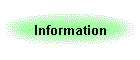


|

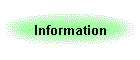
|

|

In Unternehmen und Verwaltungsstellen, in denen mehrere Personen das System nutzen, muss die zuständige Adressdaten- und Regionalstelle für jeden Benutzer eine eigene Mitbenutzernummer (4-stellig) anlegen und jedem eine persönliche PIN vergeben. Vor der Anmeldung müssen Sie auf der Einstiegsseite "Benutzer- und Programmprofil" anklicken und dort bei Anmeldeart "1 Betriebsnummer und Mitbenutzerkennung" wählen und abspeichern. Bei der nächsten Anmeldung erhalten Sie ein zusätzliches Feld, in der Sie Ihre persönliche Mitbenutzernummer und Ihre eigene PIN eingeben.
Es ist nicht erlaubt, dass mehrere Benutzer mit derselben Kennung und PIN arbeiten.
Wenn Sie Ihre Anmeldedaten auf der Programmeinstiegsseite eingeben und dann die Schaltfläche "Anmelden" drücken und es passiert nichts, kann das zwei verschiedene Ursachen haben, die sich unterschiedlich äußern.
Cookies sind Informationen, die der Webserver für Sie auf Ihrem Computer abspeichern will und die er zur weiteren Bearbeitung des Programms braucht. Cookies werden unter den Einstellungen des Browsers zugelassen oder unterbunden. Weitere Informationen zu Cookies und wie Sie Cookies in Ihrem Browser zulassen finden Sie unter Hinweise zu Cookies.
Stellen Sie sicher, dass im Browser unter dem Menü "Extras/Internetoptionen/Datenschutz/Sites/..." bei allen Servern von "zi-daten.de" oder am besten bei der ganzen Domäne (also nur zi-daten.de eingeben) "zulassen" und nirgends "sperren" eingetragen ist.
Gelangen Sie trotz Zulassens der Cookies nicht in das ZID-Programm, haben Sie zur Absicherung des Computers oder Netzwerks gegenüber dem Internet eventuell zusätzliche Sicherheits- oder Firewall-Pogramme, die Cookies unterbinden (z. B. ZoneAlarm, McAfee VShield oder Norton Personal Firewall). In diesem Fall müssen Sie die Dokumentation oder Einstellungen dieser Programme überprüfen oder sie vorübergehend deaktivieren.
Sollten Sie sich in einem Firmennetzwerk befinden, müssen Sie ggf. Ihren Netzwerkverantwortlichen konsultieren.
Das kommt leider immer noch ab und zu vor. Wir arbeiten an einer weiteren Verbesserung der Geschwindigkeit und Verfügbarkeit. Bitte senden Sie einen Hinweis an den Systemverwalter helmut.hartmann@zi-daten.de mit einer kurzen Fehlerbeschreibung und Datum und Uhrzeit, wann der Fehler auftrat. Bitte versuchen Sie es dann etwas später oder am nächsten Tag nochmals.
Fehler in Verbindung zum Server: Fehler beim Lesen der Antworten von HIT-Zentrale:java.net.SocketException: An established connection was aborted by the software in your host machineauf der Anmeldeseite über die Schaltfläche "ABMELDEN" (oben in der Kopfzeile) Ihre Arbeitssitzung neu starten und erneut anmelden.
Eine mehrfache Anmeldung unter derselben Kennung wird vom System verhindert. Grund hierfür ist u.a. die doppelt gestarteten Abfragen, die zu einer hohen Belastung des Rechnersystems führen und eine Verlangsamung zur Folge haben.
Die 20minütige Anmeldesperre hat mit der Tatsache zu tun, dass es Benutzer gibt, die bei einer umfangreichen Abfrage das Ergebnis nicht abwarten, sondern die Abfrage vorher abbrechen, sich ein zweites Mal anmelden und genau dieselbe umfangreiche Abfrage erneut starten. Läuft eine identische Abfrage jedoch mehrfach parallel, behindern sich die Abfragen gegenseitig und damit das Gesamtsystem. Um dies zu verhindern und die Geschwindigkeit für alle Benutzer akzeptabel zu halten, wird unterbunden, dass sich ein Benutzer erneut anmelden kann, wenn er bereits im System angemeldet ist.
Schließt man das Browserfenster, ohne sich abzumelden, kann man sich nicht mehr selbst abmelden. Nach 20minütiger Inaktivität wird der Benutzer vom System automatisch abgemeldet und kann sich erneut anmelden.
Können Sie sich gar nicht anmelden, liegt es häufig daran, dass Sie Cookies in Ihrem Browser verboten haben oder von einem anderen Programm Cookies auf dem Weg zu unserem Server unterbunden werden.
Kommen Cookies nicht richtig auf dem System an, sind Sie zwar in der ZID angemeldet, aber Ihr Browser merkt dies nicht und ruft wieder die leere Seite auf und fordert Sie erneut zur Eingabe von Betriebsnummer und PIN auf. Bei dem Versuch, sich erneut anzumelden, erhalten Sie jetzt die Meldung, dass Sie schon angemeldet sind.
Bitte lesen Sie dazu das Kapitel "Cookies, was ist das, warum, wie ..." und die speziellen Hinweise, wie Sie Cookies in den verschiedenen Browsern zulassen, auf der Hilfeseite zu "Cookies"
Ansonsten prüfen Sie bitte,
In der Regel müssen Sie 20 Minuten warten und können sich dann erneut anmelden.
Noch genauere Erklärungen hierzu erhalten Sie im Entwicklungsbereich.
Die Adressdatenstelle weist der Betriebsnummer einen speziellen Betriebstyp zu (z. B. 1001 = InVeKoS-Betrieb oder 17 = Meldevertreter). Mit dem Betriebstyp wird dem jeweiligen Betrieb eine entsprechende Kompetenz verliehen, die es ihm erlaubt, die für seinen Betrieb erforderlichen Meldungen bzw. Abfragen durchzuführen. Unter dem Menü "Betriebsdaten" ist der Betriebstyp eingetragen.
Hat ein Betrieb oder Unternehmen seine Aktivitäten endgültig eingestellt, möchte seine Daten in der ZID jedoch noch anzeigen lassen, kann die Adressdatenstelle eine entsprechende Lesekompetenz für den abgeschlossenen Betrieb vergeben.
Das ZID-Meldeprogramm wird aufgrund der großen Nachfrage über mehrere Web-Server angeboten und ist über die einheitliche Adresse https://www.zi-daten.de/ZidProd2/ erreichbar.
Bei einzelnen Netzanbietern, wie AOL oder lokalen Netzen mit gemeinsamer Internetnutzung, kann es bei der Anmeldung oder innerhalb der Sitzung zu Problemen kommen und man fällt dann immer wieder auf das Einstiegsbild zurück.
Dies kann man umgehen, in dem man die einzelnen Server direkt aufruft:
Sollte ein Server zu Wartungszwecken nicht verfügbar sein, müssen Sie selbst den anderen auswählen. Haben Sie eine der beiden Server-Adressen beim Internet-Browser unter den Favoriten (beim Firefox als bookmark) abgespeichert und sollte dieser Server nicht verfügbar sein, müssen Sie sich unter https://www.zi-daten.de/ anmelden.
Solche Probleme sind bekannt in Zusammenhang mit einzelnen "fehlerhaften" Virenschutzprogramm, wie z.B. G-Data oder Kaspersky, die fälschlich den Aufbau einzelner unserer Seiten blockieren oder stören. Wenn man ein Virenschutzprogramm einsetzt und merkwürdige Phänomene hat, sollte man zunächst immer ein Update des Virenschutzprogramms vornehmen. Notfalls hilft es auch, die entsprechende Programmfunktion zum Überprüfen von "Webseiten" oder "HTTP-Übertragung" abzuschalten. Der normale Virenschutz für Dateien sollte aktiviert bleiben.
In verschiedenen Programmen geht das folgendermaßen:
Eine weitere Möglichkeit zur Vermeidung einer "leeren Seite" ist bei der Anmeldung den verschlüsselten Zugang zum Programm zu verwenden.
Grundsätzlich immer empfehlenswert bei Anzeigeproblemen:
Der Zugang zum ZID-Meldeprogramm ist jetzt standardmäßig immer ein gesicherter Zugang (SSL-Version ). Dabei gilt speziell:
Erkennbar ist der gesicherte Server an der
https statt
http
Das Serverzertifikat stammt von der Bayerischen SSL-CA.
In der Regel treten bei aktuellen Browsern keine Probleme bei der Nutzung
des gesicherten Servers auf.
Weitere Sicherheitshinweise siehe
Das ZID-Meldeprogramm benötigt keine spezielle Version eines Browsers und ist mit folgenden gängigen Browsern getestet:
Haben Sie Probleme insbesondere mit der Anmeldung oder dem Zugriff auf unser Meldeprogramm oder der Darstellung von Seiten, sollten Sie die jeweiligen letzten Updates der Version einspielen.
Ein Link hat die Funktion zu weiteren Informationen zu führen oder in eine andere Web-Seite zu gelangen, wie z.B. beim "Springen" zwischen den Masken. Verlinkte Wörter sind unterstrichen und in blauer Schrift. Wenn Sie sich mit der Maus über einen Link bewegen, ändert sich der Mauszeiger zu einer Hand und Sie erhalten einen Hinweis zum Ziel des Links. Durch einmaliges Anklicken wird der verlinkte Textabschnitt oder die Web-Seite angezeigt.
Die Abfragen werden als PDF-Datei angeboten - erkennbar am PDF-Symbol ![]() . Damit Sie solche Dateien lesen können, muss auf Ihrem PC der (kostenlos erhältliche)
Acrobat Reader installiert sein.
. Damit Sie solche Dateien lesen können, muss auf Ihrem PC der (kostenlos erhältliche)
Acrobat Reader installiert sein.
Download unter ![]()
Ist der Reader auf Ihrem PC nicht installiert, kann der Browser mit dem
Dokument nichts anfangen. Es öffnet sich allerdings ein Fenster, das Ihnen ermöglicht,
das Dokument z.B. auf die Festplatte zu speichern.
Für die Anzeige des Dokuments ist aus der Auswahlbox beim Download das PDF-Format anzuklicken und anschließend die Schaltfläche Download zu drücken. Für den Ausdruck ist im Menü "Datei" die Option "Drucken" auszuwählen oder auf das Druckersymbol in der Reader-Werkzeugleiste zu klicken.
Erscheint beim Download von CSV-Dateien sofort Excel oder ein anderes Programm mit der geöffneten Datei, wird aber nciht der "Speichern unter..." Dialog angezeigt, liegt es an lokalen Einstellungen. In der Regel wurde bei diesem Dialogfenster versehentlich die Auswahl "Vor dem Öffnen dieses Dateityps immer bestätigen" abgewählt.
Um den "Speichern unter ..." Dialog wiederzuerhalten, muss man folgende Schritte durchführen:
Diese Passwortabfrage kommt nicht von der ZID. Das Problem könnte aber damit zusammenhängen, dass beim Download sofort Excel geöffnet wird, ohne Nachfrage, ob die Datei geöffnet oder gespeichert werden soll. Dieses Verhalten kann man steuern, indem man unter Arbeitsplatz im Menü "Extras/Ordneroptionen/Dateitypen" CSV auswählt und auf "Erweitert" drückt. Ist dort "Öffnen nach dem Download bestätigen" angekreuzt, müsste die Nachfrage erfolgen und die Datei gespeichert werden können. Es ist der ZID allerdings von einigen Benutzer gemeldet worden, dass nach der Installation von Service Pack 2 dies nicht mehr i.d. Form funktioniert. Es scheint sich dabei um einen Fehler bei Microsoft zu handeln. Laut einigen Aussagen im Internet soll es auch mit einzelnen fehlenden Updates des Browsers zu tun haben. Bitte installieren Sie über den Windows-Updateservice oder anderweitig alle aktuellen Updates, insbesondere die für den Internet Explorer.
Hilfreich ist auch:
